Obsah
V posledních letech jsem se mnohokrát setkal s následujícím problémem ve Windows 10: Náhle a bez zjevného důvodu se hypertextové odkazy e-mailů v aplikaci Pošta ve Windows 10 nebo Outlook 2013, 2016, 2019 a Office 365 neotevřou ve webovém prohlížeči s několika chybami. Problém se obvykle objevuje po aktualizaci systému Windows 10 a pouze v případě, že uživatel používá jako výchozí webový prohlížeč Firefox nebo Chrome, a ne MicrosoftHrana.
Pokud nemůžete otevřít odkazy v aplikaci Outlook, e-mailu systému Windows, Thunderbirdu nebo z jiného programu ve Windows 10, pokračujte ve čtení níže a problém vyřešte.
Tento návod obsahuje pokyny k opravě následujících chyb při pokusu o otevření odkazů z e-mailů nebo jiných aplikací v systému Windows 10.
- Nelze otevřít html odkazy/soubory.hypertextové odkazy ve Windows 10. Zásady vaší organizace nám brání dokončit tuto akci pro použití. Pro více informací kontaktujte help desk. Tato operace byla zrušena z důvodu omezení platných pro tento počítač. Kontaktujte prosím správce systému.
OPRAVA: V systému Windows 10 nelze otevřít odkazy HTML z e-mailu nebo jiných programů.
Metoda 1. Opravte asociace souborů HTML v registru.
Pokud nemůžete otevřít html odkazy v aplikaci Windows 10 Mail, Outlook nebo jiných aplikacích, pokračujte a přidejte chybějící asociace pro HTML odkazy do registru podle níže uvedených pokynů:
1. Otevřít Příkazový řádek jako správce. Za tímto účelem:
-
- Do pole Hledat zadejte: cmd (nebo příkazový řádek ). Klikněte pravým tlačítkem myši na příkazový řádek (výsledek) a vyberte Spustit jako správce .

2. V příkazovém řádku zadejte následující příkazy v pořadí (stiskněte tlačítko Vstupte na po každém příkazu):
- REG ADD HKEY_CURRENT_USER\Software\Classes\.htm /ve /d htmlfile /f REG ADD HKEY_CURRENT_USER\Software\Classes\.html /ve /d htmlfile /f REG ADD HKEY_CURRENT_USER\Software\Classes\.shtml /ve /d htmlfile /f REG ADD HKEY_CURRENT_USER\Software\Classes\.xht /ve /d htmlfile /f REG ADD HKEY_CURRENT_USER\Software\Classes\.xhtml /ve /d htmlfile /f
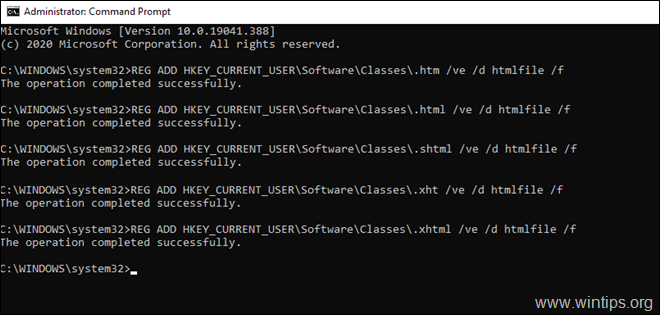
3. Restart a zkuste znovu otevřít hypertextové odkazy.
Metoda 2. Nastavení prohlížeče Microsoft Edge jako výchozího webového prohlížeče.
Vzhledem k tomu, že problém "HTML odkazy se neotevřou", se kterým se potýkáte pouze při použití Firefoxu nebo Chrome jako výchozího prohlížeče, pokračujte a nastavte Microsoft Edge jako výchozí prohlížeč. Chcete-li to provést:
1. Zavřít (např. Outlook, Windows Mail, Thunderbird).
2. Přejděte na Start nabídka  , klikněte Nastavení
, klikněte Nastavení  a pak klikněte na Aplikace.
a pak klikněte na Aplikace.
3. Vyberte Výchozí aplikace a pak na Webový prohlížeč klikněte na aktuální prohlížeč a vyberte Microsoft Edge jako výchozí webový prohlížeč.
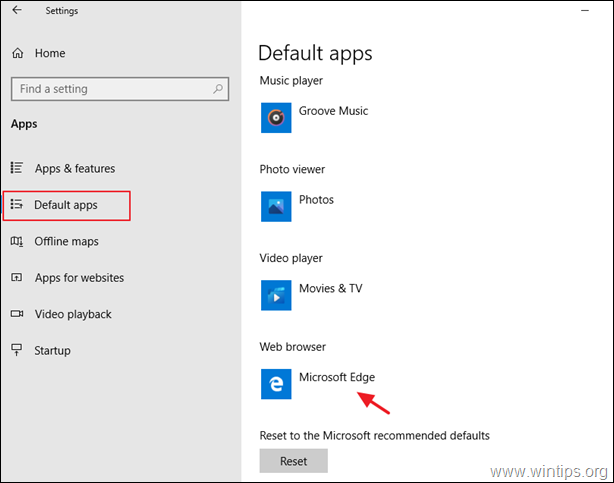
4. Otevřete e-mailový program a zkuste otevřít odkaz.
To je vše! Dejte mi vědět, zda vám tento návod pomohl, a zanechte komentář o svých zkušenostech. Prosím, lajkujte a sdílejte tento návod, abyste pomohli ostatním.

Andy Davis
Blog správce systému o Windows





